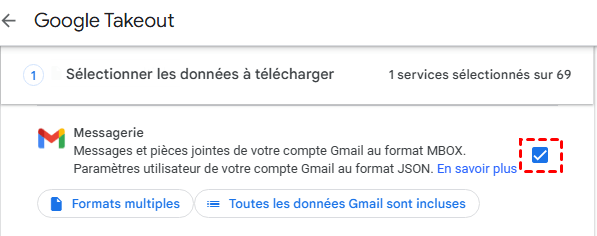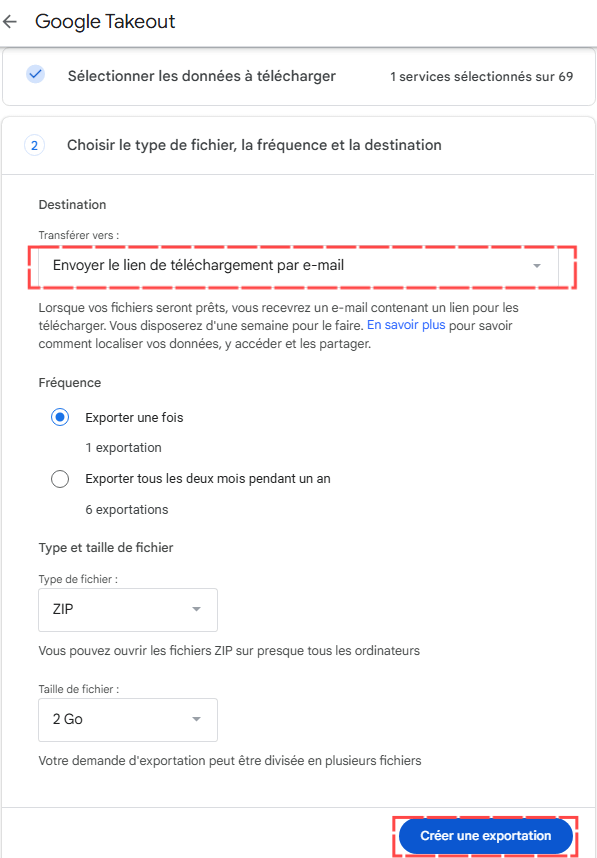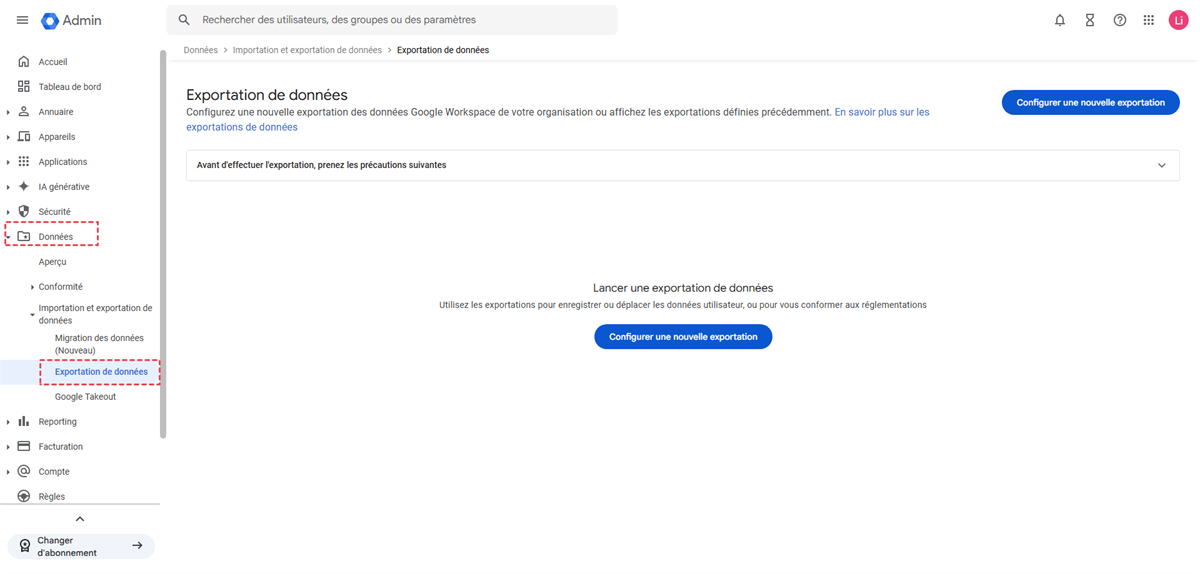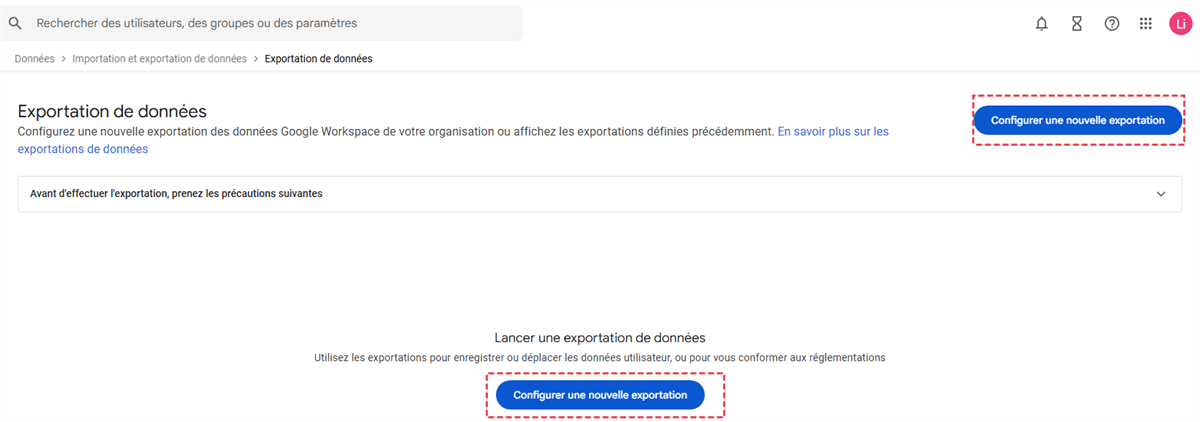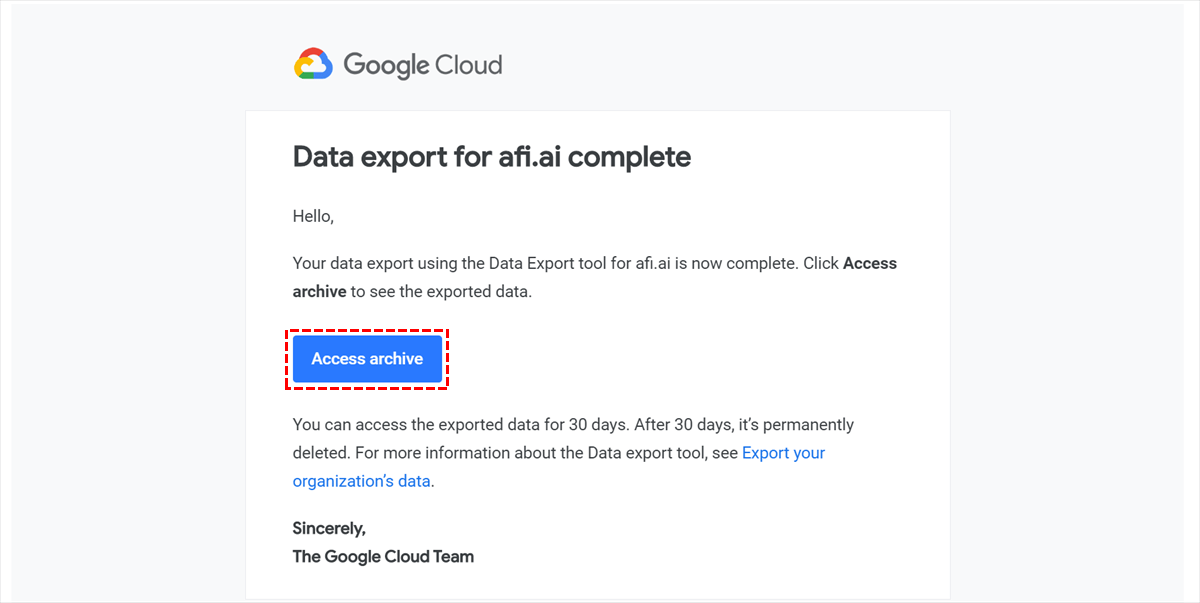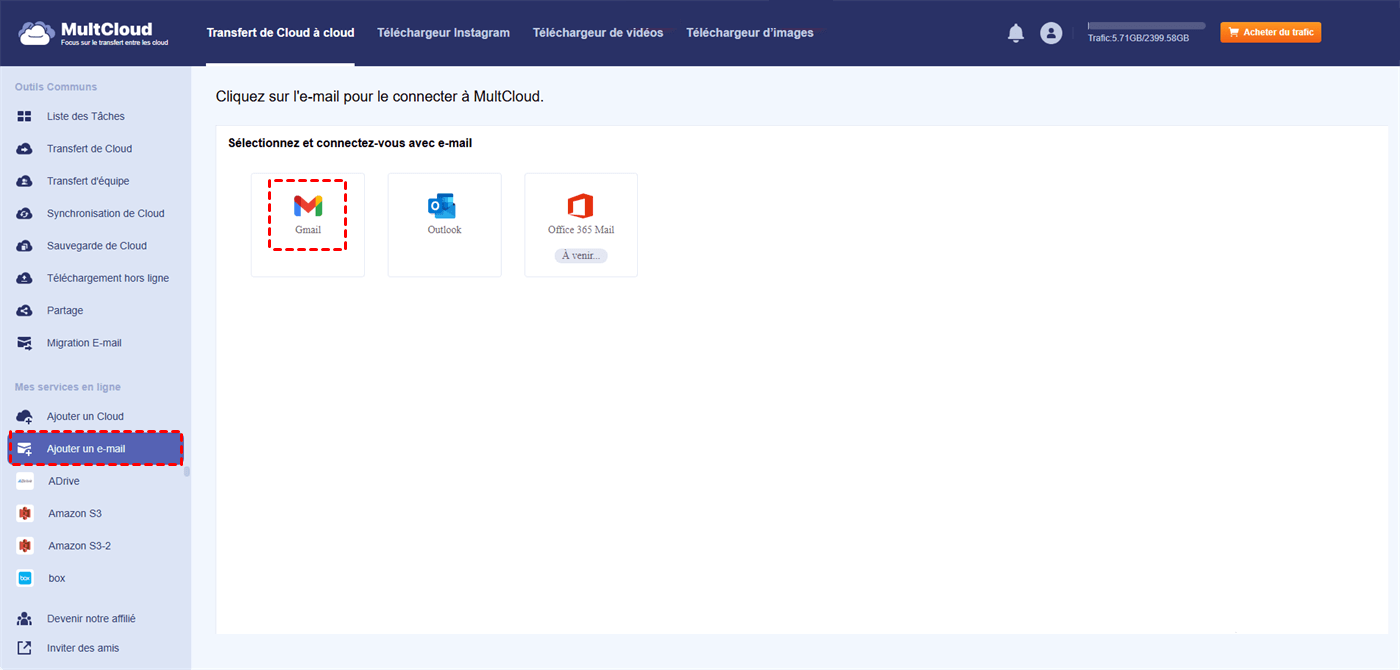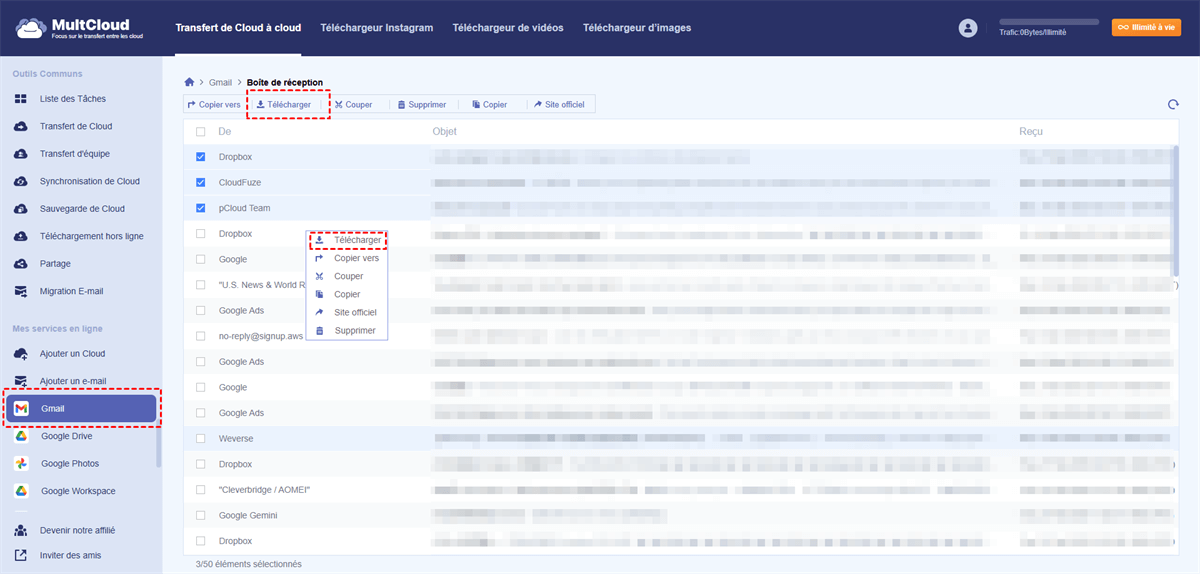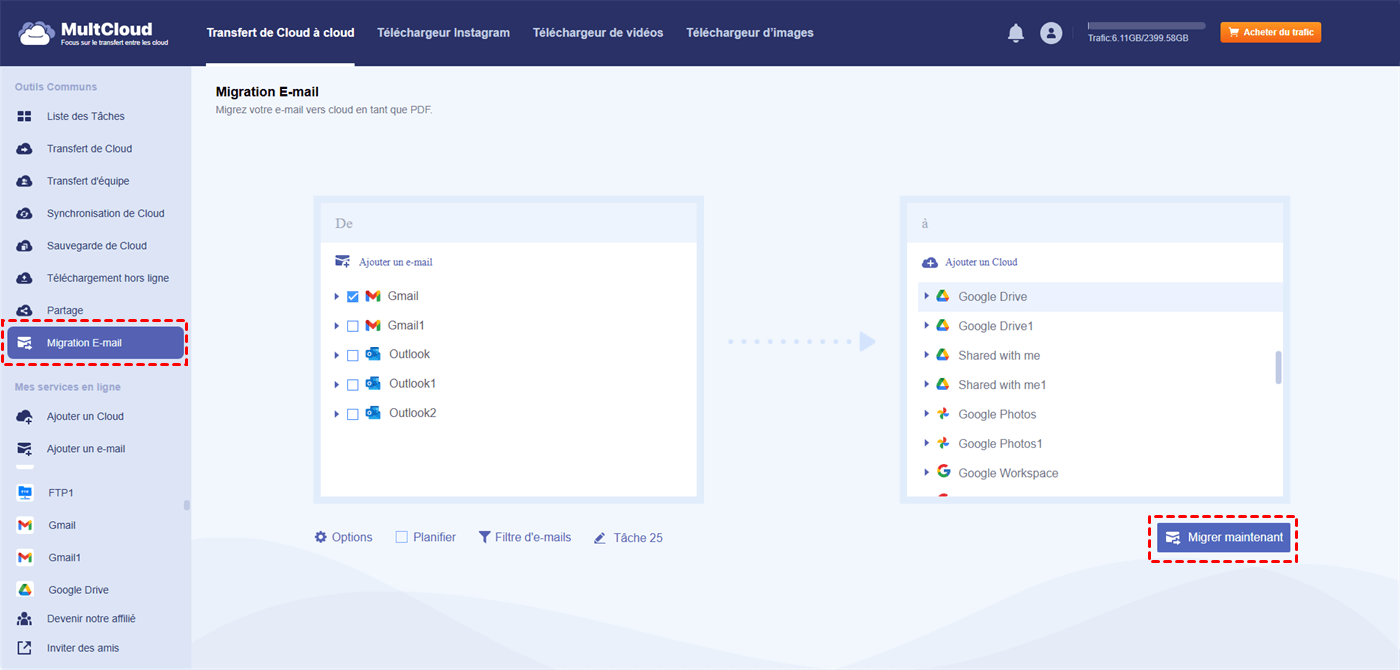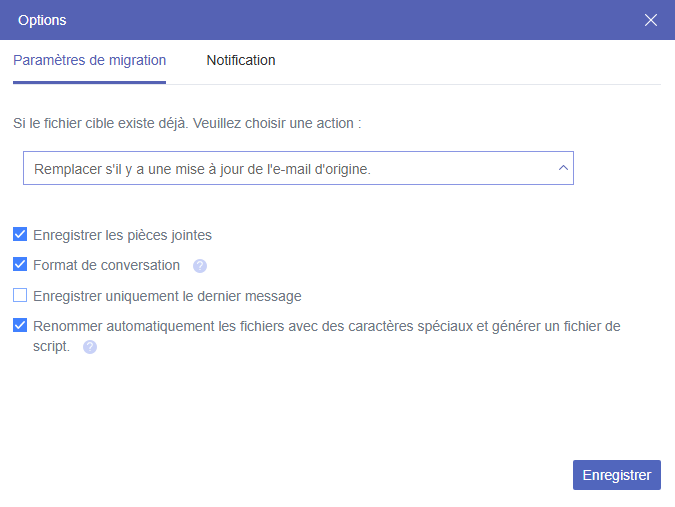Recherche rapide :
Préface
À l'ère du numérique, les e-mails font désormais partie intégrante de nos vies personnelles et professionnelles. De nombreuses entreprises et organisations utilisent Google Workspace (anciennement G Suite) comme suite de messagerie et de productivité préférée. Bien que Google Workspace offre des services de messagerie performants, il est essentiel de mettre en place une stratégie de sauvegarde pour protéger vos précieuses données. Cet article explique l'importance de sauvegarder les e-mails Google Workspace et les méthodes de sauvegarde.
Importance de la Sauvegarde des E-mails G Suite
Google Workspace (anciennement G Suite) est une suite de productivité cloud développée par Google, proposant une variété d'outils tels que Gmail, Google Drive, Google Docs, Google Sheets, et bien plus encore. Elle offre aux entreprises et aux particuliers une plateforme centralisée pour communiquer, collaborer et gérer efficacement leur travail. Google Workspace a gagné en popularité grâce à son interface conviviale, ses fonctionnalités de collaboration en temps réel et ses mesures de sécurité robustes.
De nombreux utilisateurs utilisent Gmail pour communiquer avec leurs proches ou leurs clients. Les informations importantes y sont alors stockées. Il est donc crucial de sauvegarder les e-mails Google Workspace.
- Prévention des pertes de données : Une suppression accidentelle, une erreur humaine, un piratage ou des problèmes techniques peuvent entraîner la perte de données de messagerie critiques. Une sauvegarde vous permet de récupérer les e-mails, pièces jointes et autres informations importantes perdus.
- Conformité et exigences légales : Certains secteurs d'activité appliquent des réglementations strictes en matière de conservation et de confidentialité des données. La sauvegarde des e-mails aide les organisations à respecter ces exigences de conformité et les protège des conséquences juridiques.
- Continuité des activités : La messagerie électronique est souvent vitale pour les entreprises. En cas d'indisponibilité du serveur de messagerie principal ou de Google Workspace, une sauvegarde vous permet de poursuivre vos activités sans interruption, garantissant ainsi la continuité de vos activités.
Comment Sauvegarder les E-mails Google Workspace ?
Les utilisateurs disposent de plusieurs options pour sauvegarder les e-mails Google Workspace, mais nous n'en présentons ici que les trois plus utiles. Nous commençons par les solutions manuelles, puis nous vous présenterons les logiciels tiers.
Option 1 : Sauvegarder les E-mails Google Workspace via Google Takeout
Google propose un service appelé Google Takeout qui vous permet d'exporter vos données Google Workspace, notamment vos e-mails, vos contacts et vos fichiers. Ce service crée une sauvegarde complète sous forme d'archive téléchargeable.
Étape 1. Accédez à la page Google Takeout et connectez-vous à votre compte Google Workspace.
Étape 2. Par défaut, tous les services Google sont sélectionnés. Cliquez sur « Tout désélectionner » pour désélectionner les autres produits.
Étape 3. Faites défiler la liste, recherchez « Messagerie » dans la liste des services et cochez la case correspondante. Cliquez sur le lien « Toutes les données Mail incluses » pour personnaliser vos paramètres de sauvegarde.
Étape 4. Définissez ensuite le mode de livraison, notamment l'envoi du fichier de sauvegarde vers votre boîte mail ou son ajout à Box, Dropbox ou OneDrive.
Étape 5. Sélectionnez ensuite la taille du fichier et le type de sauvegarde. Les fichiers plus volumineux peuvent être divisés en plusieurs parties.
Étape 6. Cliquez sur le bouton « Envoyer le lien de téléchargement par e-mail et créer une exportation » pour lancer le processus de sauvegarde.
Étape 7. Une fois la sauvegarde créée, une barre de progression s'affichera. Une fois votre sauvegarde terminée, vous pouvez enregistrer les données à l'emplacement souhaité sur votre ordinateur ou un périphérique de stockage externe.
Cette méthode de sauvegarde les e-mails Google Workspace présente de nombreux inconvénients que les utilisateurs doivent connaître avant de l'utiliser.
- Il n'y a pas de fonction de restauration, seulement une exportation/sauvegarde hors ligne.
- Les exportations sont effectuées au maximum tous les 30 jours.
- L'exportation doit être effectuée manuellement par un administrateur ou via un script personnalisé.
- Le message « Google Takeout ne fonctionne pas » peut s'afficher.
Option 2 : Sauvegarder les E-mails Google Workspace via l'Exportation de Données
La licence commerciale de chaque application Google inclut la fonction « Exportation de données ». L'inconvénient de cet outil est qu'il est réservé aux administrateurs G Suite. Il permet aux administrateurs de télécharger et de protéger les données de tous les utilisateurs sans exception.
Étape 1. Connectez-vous à votre profil administrateur Google Workspace.
Étape 2. Accédez à la console d'administration, puis cliquez sur le bouton « Données ».
Étape 3. Sélectionnez « Exportation de données ».
Étape 4. Cliquez sur le bouton « Configurer une nouvelle exportation » pour lancer le processus de sauvegarde Google Workspace.
Étape 5. Le traitement de la sauvegarde et l'envoi d'un e-mail de confirmation par Google peuvent prendre jusqu'à 9 jours. Ouvrez cet e-mail et cliquez sur le bouton « Accéder aux archives » (Access archive).
Étape 6. Téléchargez maintenant le fichier de sauvegarde Google Workspace de tous les utilisateurs, un par un.
Cependant, cette approche présente de nombreuses limites et n'est donc pas idéale pour les sauvegardes G Suite. L'utilisation de la sauvegarde Google Workspace présente notamment les inconvénients suivants :
- Une fois le processus lancé, il est impossible de l'arrêter.
- Une fois la sauvegarde des données lancée, vous ne pourrez plus utiliser cette fonctionnalité pendant 30 jours.
- Ce processus est long et peut prendre jusqu'à 9 jours pour que les données soient disponibles.
- Il est impossible d'exporter uniquement des données sélectives telles que les e-mails, les contacts, les calendriers, etc.
- Il est impossible de spécifier le nombre d'utilisateurs ou de sélectionner les utilisateurs dont la messagerie G Suite sera sauvegardée.
Option 3 : Sauvegarder les E-mails Google Workspace via un Tiers
De nombreux utilisateurs ont exprimé des inquiétudes quant à l'utilisation des méthodes ci-dessus, en raison de la longue attente et du manque de personnalisation. Dans ce cas, les outils tiers de sauvegarde des e-mails G Suite sont privilégiés pour sauvegarder les e-mails G Suite et leurs pièces jointes. Nous vous présentons maintenant une solution plus performante : MultCloud, pour une sauvegarde plus simple et plus efficace pour tous.
MultCloud permet d'enregistrer les e-mails de G Suite au format PDF rapidement et en toute sécurité. Vous ne rencontrerez aucune difficulté technique lors de l'utilisation de cet outil. Vous pouvez non seulement sauvegarder vos e-mails sur votre appareil local, mais également sur des comptes cloud. De plus, des fonctionnalités telles que les filtres de messagerie et la possibilité de choisir les données à exporter font de cet outil une solution complète pour tous vos besoins de sauvegarde. En résumé, avec MultCloud, vous pouvez facilement effectuer les opérations suivantes.
- Cet outil permet de gagner du temps en traitant uniquement les éléments restants dans la boîte de réception Google Workspace pendant la restauration d'une sauvegarde interrompue.
- Il permet de supprimer les données inutiles et, grâce à de multiples critères de filtrage des données, de sauvegarder facilement ses e-mails.
- Les utilisateurs peuvent sauvegarder plusieurs e-mails Google Workspace au format PDF, par exemple pour Gmail (quotas de conversion de 50 e-mails gratuits et illimités avec l'abonnement payant).
- Cet outil permet de gérer plusieurs sauvegardes simultanément sans impacter les performances du logiciel. De plus, les utilisateurs peuvent visualiser le processus de sauvegarde dans la barre des tâches.
Pour utiliser MultCloud afin de sauvegarder les e-mails Google Workspace, procédez comme suit :
Étape 1. Utilisez votre e-mail pour créer un compte Multcloud, ou utilisez directement votre compte Google ou Facebook.
Étape 2. Cliquez sur « Ajouter un e-mail » et sélectionnez Gmail pour autoriser MultCloud à accéder à votre compte Gmail (compte Google Workspace).
Étape 3. Vous pouvez ensuite sélectionner des e-mails Gmail et utiliser l'option « Télécharger » pour les enregistrer sur une clé USB ou un autre périphérique de stockage.
Étape 4. Pour sauvegarder vos e-mails Google Workspace sur des comptes cloud, accédez à « Ajouter un Cloud » et sélectionnez les services cloud auxquels MultCloud pourra accéder.
Étape 5. Sélectionnez ensuite vos e-mails et vos destinations sur la page « Migration E-mail », puis cliquez sur « Migrer maintenant ».
- Remarques :
- Dans « Options », vous pouvez définir le mode de migration et la notification par e-mail. En cochant « Enregistrer les pièces jointes », vous pouvez enregistrer les pièces jointes des e-mails dans le cloud, par exemple en enregistrant les pièces jointes de Gmail sur iCloud.
- L'option « Planifier » est idéale pour exporter régulièrement Gmail vers des comptes cloud.
Conclusion
Sauvegarder les e-mails Google Workspace est essentiel pour protéger vos précieuses données. Qu'il s'agisse de vous protéger contre une suppression accidentelle, de respecter les exigences légales ou d'assurer la continuité de vos activités, une stratégie de sauvegarde robuste est essentielle.
En explorant différentes méthodes de sauvegarde comme Google Takeout, l'Exportation de Données ou des solutions tierces, et en choisissant les meilleures pratiques, vous pouvez bénéficier des avantages de la récupération des données, du respect de la conformité et de la continuité de vos activités.
Clouds supportés par MultCloud
-
Google Drive
-
Google Workspace
-
OneDrive
-
OneDrive for Business
-
SharePoint
-
Dropbox
-
Dropbox Business
-
MEGA
-
Google Photos
-
iCloud Photos
-
FTP
-
box
-
box for Business
-
pCloud
-
Baidu
-
Flickr
-
HiDrive
-
Yandex
-
NAS
-
WebDAV
-
MediaFire
-
iCloud Drive
-
WEB.DE
-
Evernote
-
Amazon S3
-
Wasabi
-
ownCloud
-
MySQL
-
Egnyte
-
Putio
-
ADrive
-
SugarSync
-
Backblaze
-
CloudMe
-
MyDrive
-
Cubby